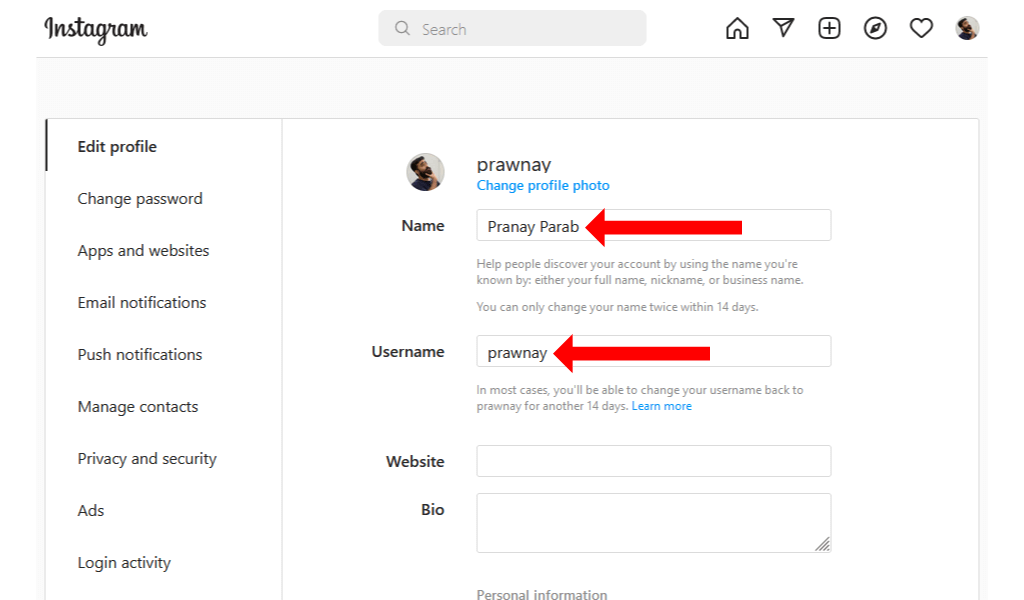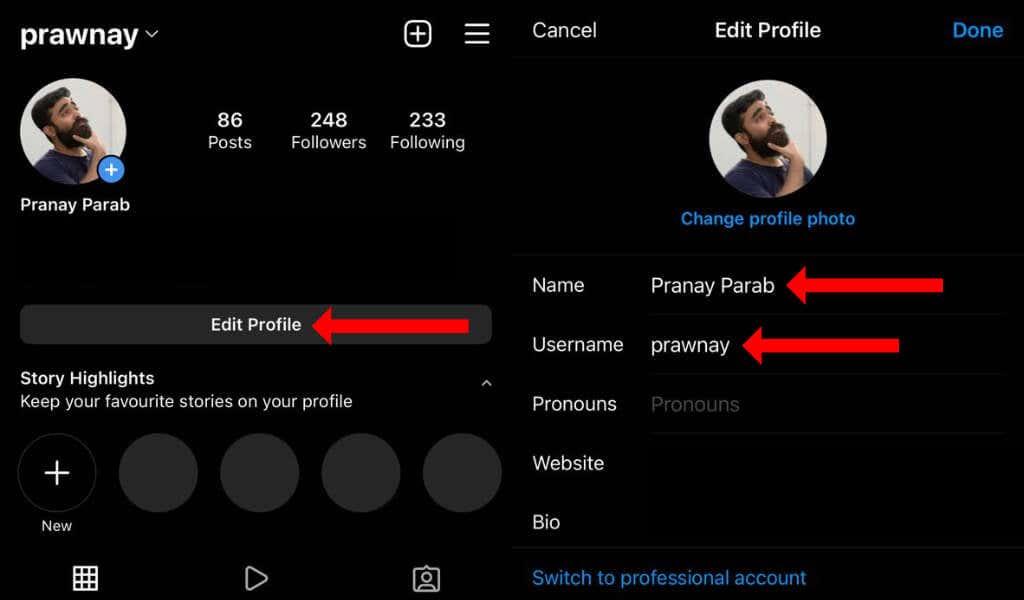Kas soovite Instagramis oma nime muuta ? Sa oled õiges kohas. Selles õpetuses näitame teile, kuidas muuta oma Instagrami profiilinime ja Instagrami kasutajanime.
Isegi kui teil on Instagramis uus konto, saate kiiresti muuta oma kasutajanime või avalikku nime, et parandada kirjavigu või kasutada oma konto jaoks otsingusõbralikumat nime. Kirjeldame, kuidas muuta oma Instagrami nime lauaarvutis, mobiiliveebisaidil ja Instagrami rakenduses.

Kuidas veebisaidil oma Instagrami nime muuta
Instagrami kuvatava nime muutmiseks selle töölaua veebisaidi kaudu minge saidile Instagram.com ja logige oma kontole sisse. Klõpsake lehe paremas ülanurgas profiiliikoonil ja valige Profiil . Nüüd klõpsake profiililehe ülaosas nuppu Redigeeri profiili. Teise võimalusena võite Instagramis otse külastada profiili muutmise lehte .
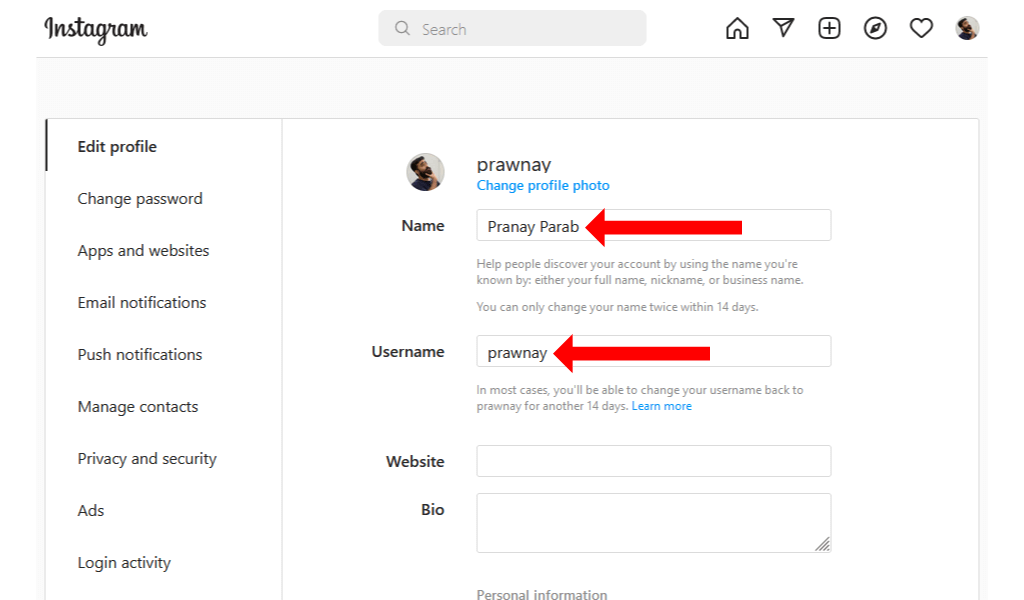
Nüüd saate klõpsata välja Nimi kõrval olevat vormi ja sisestada uue nime, mida soovite kasutada. Samamoodi võite klõpsata välja Kasutajanimi kõrval olevat kasti ja muuta oma kasutajanime. Kasutajanime muutmine muudab ka teie profiili URL-i.
Kui olete lõpetanud, klõpsake lehe allosas nuppu Esita .
Instagrami mobiilisaidi saate avada ka oma telefoni mis tahes veebibrauseriga ja oma kontole sisse logida. Nüüd klõpsake ekraani paremas alanurgas profiiliikooni ja puudutage järgmisel lehel nuppu Redigeeri profiili . See nupp asub teie profiilipildi kõrval.
Saate sisestada oma uue Instagrami konto nime väljale Nimi ja kasutada uue kasutajanime sisestamiseks kasti Kasutajanimi all . Nende muudatuste salvestamiseks kerige alla ja puudutage Esita .
Pidage meeles, et saate oma profiilinime 14 päeva jooksul kaks korda muuta. Kui muudate oma Instagrami käepidet, saate 14 päeva jooksul naasta vana kasutajanime juurde, eeldusel, et keegi teine seda vahepeal ei taotle.
Kuidas saan oma Instagrami nime mobiilirakenduses muuta?
Instagrami kasutajad saavad oma profiilinime ja kasutajanime muutmiseks kasutada ka selle rakendusi Androidis ja iOS-is. Laadige Instagram alla iPhone'is või Androidis ja logige oma kontole sisse, sisestades oma kasutajanime ja Instagrami parooli.
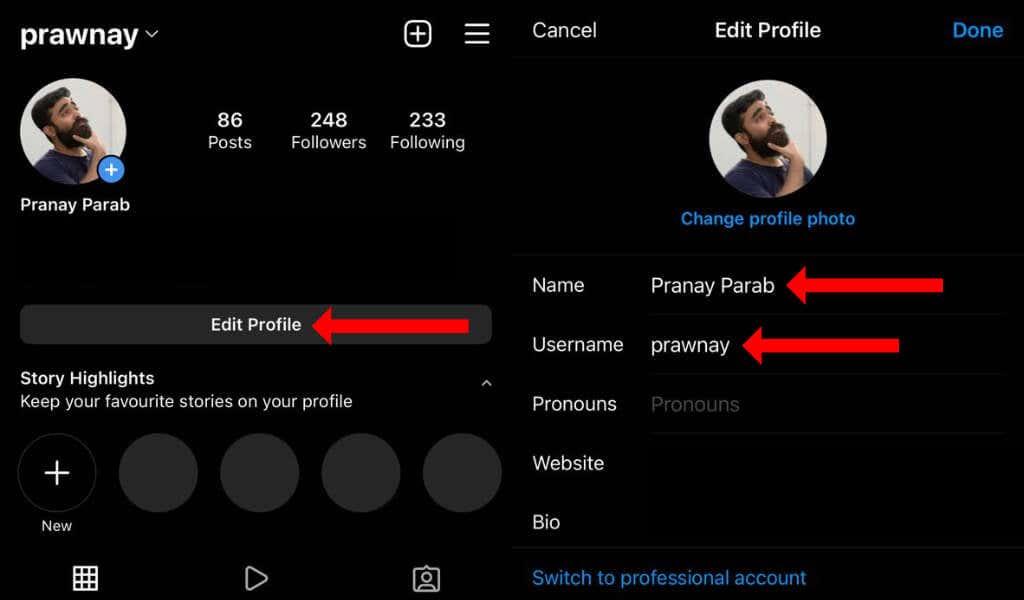
Kui olete seda teinud, puudutage Instagrami rakenduse avalehe paremas alanurgas profiiliikooni. Nüüd puudutage Redigeeri profiili , mis asub teie loo esiletõstete kohal. Instagrami nime muutmiseks saate kasutada välja Nimi . Väljal Kasutajanimi kuvatakse teie praegune kasutajanimi Instagramis. Saate muuta selle soovitud kasutajanimeks ja puudutada muudatuste salvestamiseks Valmis .
Jätkake oma Instagrami jälgimist
Kuigi Instagram on üks neid lihtsasti kasutatavaid sotsiaalmeediaplatvorme, aitab meie põhjalik Instagrami juhend teil alles alustades palju aega säästa. Samuti peaksite vaatama erinevaid võimalusi Instagrami piltide allalaadimiseks .
Kui olete mures, et inimesed lõpetavad teie jälgimise, saate vaadata, kes teid Instagramis lõpetas . Viimaseks, kuid mitte vähem tähtsaks, saate kiiresti kontrollida, kuidas saada Instagramis mõjutajaks, et oma vaatajaskonda kasvatada.